相信很多朋友都遇到过以下问题,就是win10提高开机速度的具体方法。针对这个问题,今天手机之家小编就搜集了网上的相关信息,给大家做个win10提高开机速度的具体方法的解答。希望看完这个教程之后能够解决大家win10提高开机速度的具体方法的相关问题。
很多伙伴都在用win10,不过各位知道如何提高开机速度吗?下面小编就给大家分享一下win10提高开机速度的具体方法,希望会对你有所帮助。
win10提高开机速度的具体方法

1、在Win10系统桌面,右键点击桌面左下角的开始按钮,在弹出的菜单中选择“运行”菜单项;如图所示:
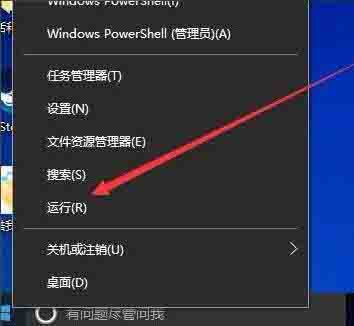
2、在打开的运行窗口中输入命令“msconfig”,然后点击确定按钮;如图所示:
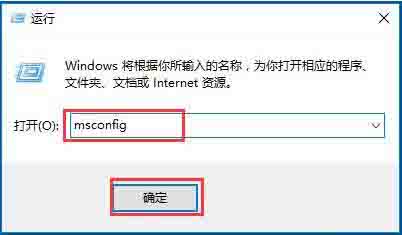
3、在打开的系统配置窗口中,点击上面的“引导”标签;如图所示:
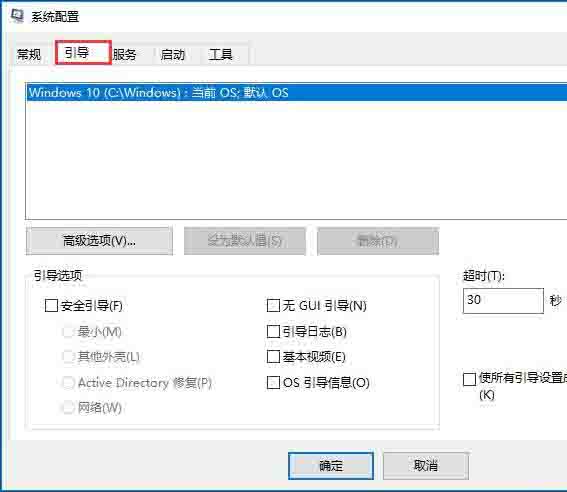
4、这时会打开引导设置页面,点击下面的“高级选项”按钮;如图所示:

5、这时就会打开引导高级选项窗口,选中“处理器个数”前的复选框,然后在下拉菜单中选择我们的处理器个数,同样的方法设置好“最大内存”一项,最后点击确定按钮。如图所示:

上文为大家分享的就是win10提高开机速度的具体方法,大家可以参考学习哦。